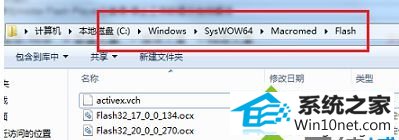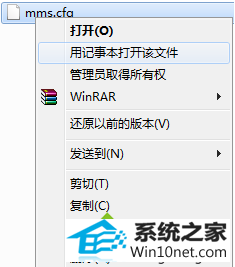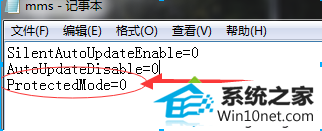雨林风木为你win10系统弹出Adobe Flash player已停止工作窗口的技巧
发布时间:2019-05-28 10:06 作者:win10 64位系统 来源:http://www.win10jihuo.com
今天小编分享一下win10系统弹出Adobe Flash player已停止工作窗口问题的处理方法,在操作win10电脑的过程中常常不知道怎么去解决win10系统弹出Adobe Flash player已停止工作窗口的问题,有什么好的方法去处理win10系统弹出Adobe Flash player已停止工作窗口呢?今天本站小编教您怎么处理此问题,其实只需要1、打开文件夹路径C:\windows\syswow64\Macromed\Flash(32位为syswow32); 2、然后右击mms.cfg,选择“用记事本打开该文件”;就可以完美解决了。下面就由小编给你们具体详解win10系统弹出Adobe Flash player已停止工作窗口的图文步骤:

解决步骤:
1、打开文件夹路径C:\windows\syswow64\Macromed\Flash(32位为syswow32);
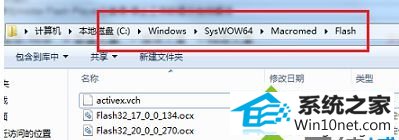
2、然后右击mms.cfg,选择“用记事本打开该文件”;
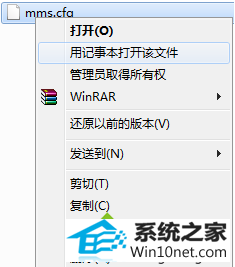
3、在文档中另起一行,粘贴以下内容,并点击保存即可。
protectedMode=0
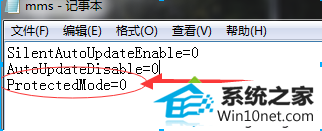
4、最后关闭浏览器再重新打开就可以了!
如果你也遇上这样的情况,就可以通过上面的方法来解决了。希望教程简单设置对大家有所帮助,如果还是不行,建议下载更高版本的adobe flash player 进行安装。